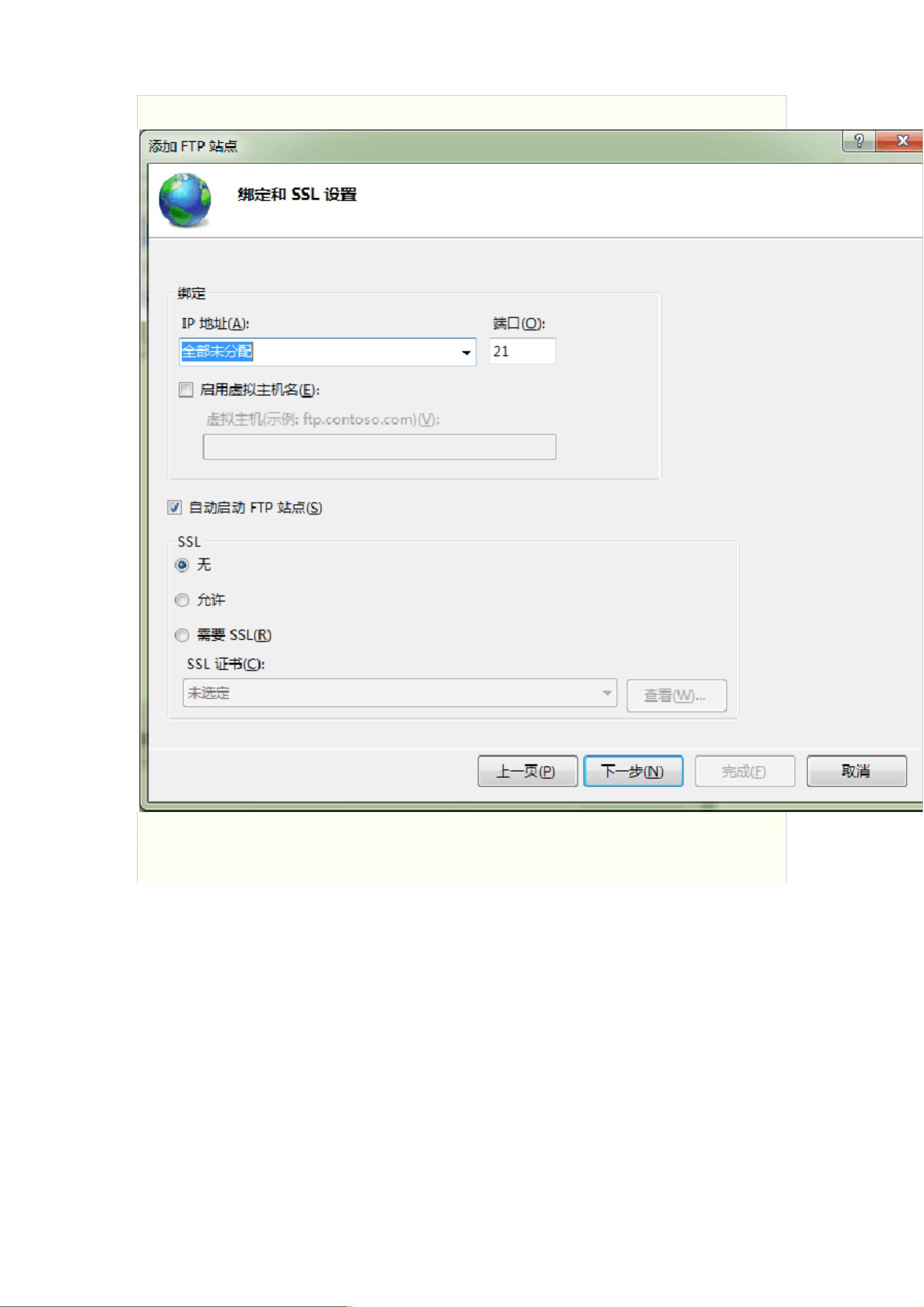Win7下FTP服务器配置全攻略
版权申诉
141 浏览量
更新于2024-07-08
收藏 1002KB DOCX 举报
"FTP站点配置教程"
FTP (File Transfer Protocol) 是一种用于在互联网上传输文件的标准协议。在Windows 7系统中,虽然FTP组件并未默认安装,但可以通过以下步骤来配置FTP服务器。
首先,我们需要安装FTP组件。这可以通过进入控制面板,选择“程序和功能”,然后点击“打开或关闭Windows功能”。在弹出的窗口中,勾选“FTP服务器”,包括“FTP服务”和“FTP扩展性”,然后点击“确定”进行安装。
接下来是添加FTP站点。打开“控制面板”,选择“管理工具”,并启动“Internet信息服务(IIS)管理器”。在IIS管理器中,选择“网站”,然后右键点击,选择“添加FTP站点”。在“站点信息”界面中,设定FTP站点的名称(例如“zhu”)和物理路径(例如“c:\ftp”)。
在“绑定和SSL设置”界面,输入本机的IP地址,保持默认的FTP端口21,并选择“无”SSL设置。在“身份验证和授权信息”界面,你可以根据需求选择身份验证方式。如果只需提供简单的匿名访问,可勾选“匿名”并设定权限。若需要特定用户账号,选择“基本”身份验证,并设定授权用户。
为了设置FTP帐号和权限,需要通过“控制面板”的“管理工具”进入“计算机管理”。在“本地用户和组”下创建新的用户,例如“View”和“Admin”,分别设置密码,并调整账户属性,如不允许密码更改和永不过期。同时,为了控制用户的访问权限,可以将这两个用户从“Users”组中移除。
创建完用户后,回到IIS管理器,为每个用户分配FTP站点的访问权限。对于“View”用户,可能只允许浏览和下载;而对于“Admin”用户,可以赋予完全控制FTP站点的权限。这通常涉及到在FTP站点的“目录安全性”中设置权限,选择用户并设定其访问级别。
总结起来,配置FTP服务器涉及安装FTP组件,添加FTP站点,创建并设置用户账户,以及在IIS管理器中定义权限。这个过程确保了FTP服务的安全性和可控性,使得文件共享在局域网内变得更加便捷。
2024-08-31 上传
550 浏览量
117 浏览量
2021-10-04 上传
huakai218
- 粉丝: 3
最新资源
- DirectX高级动画技术探索
- Fedora 10安装指南:从升级到Yum配置
- 2009考研数学大纲解析:数一关键考点与连续函数详解
- OMRON CS1D: 双CPU可编程控制器提升系统可靠性
- Linux初学者指南:操作系统的入门与优化
- 嵌入式硬件工程师宝典:全面指南与设计艺术
- 中国UTN-SMGIP 1.2:短信网关接口协议详解
- 网上图书馆管理系统的需求分析与设计详解
- BEA Tuxedo入门教程:Jolt组件与编程详解
- X3D虚拟现实技术入门与教程
- 项目监控:关键活动与流程及问题应对
- JSP调用JavaBean实现Web数据库访问:JDBC-ODBC桥接Access
- 项目规划详解:目标、流程与关键步骤
- Oracle数据库教程:从基础到实践
- InstallShield快速入门指南:打造专业Windows安装程序
- SQL优化技巧:提升查询速度